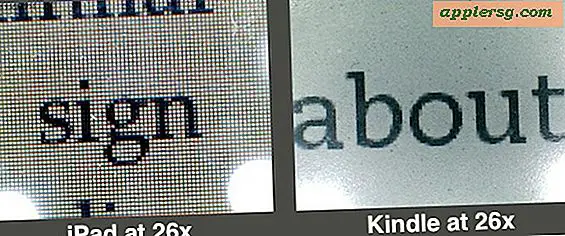Comment faire des diagrammes en boîte orbitaux dans Word (6 étapes)
Chaque atome émet un ensemble unique de longueurs d'onde discrètes. Ces longueurs d'onde, ou spectres atomiques, sont un moyen d'identifier les atomes, de la même manière qu'une empreinte digitale peut être utilisée pour identifier un humain. Les longueurs d'onde atomiques sont calculées et représentées avec des orbitales atomiques. Les configurations orbitales sont utilisées pour montrer combien d'électrons se trouvent dans chaque orbitale atomique ; les diagrammes en boîte orbitaire indiquent le nombre d'électrons non appariés dans un atome et dans quelle direction ces électrons tournent. Les diagrammes de boîte orbitaux peuvent être facilement construits dans Microsoft Word avec des zones de texte.
Étape 1
Ouvrez un nouveau document Microsoft Word et enregistrez-le dans un endroit où vous pourrez le retrouver plus tard sur votre ordinateur.
Étape 2
Cliquez sur l'onglet "Insertion" dans le menu du haut, suivi de "Texte", "Zone de texte" et enfin "Dessiner une zone de texte" pour insérer une zone de texte dans le document. Cliquez sur la zone du document où vous souhaitez représenter votre premier sous-shell avec votre souris et faites glisser la forme rectangulaire jusqu'à ce qu'elle mesure environ 1/2 pouce de large. Créez le nombre de zones de texte dont vous avez besoin d'une à cinq ou plus en fonction du nombre de zones nécessaires pour votre configuration électronique spécifique.
Étape 3
Ajoutez une flèche " vers le haut " ou " vers le bas ", ou les deux, à l'intérieur de chaque zone de texte pour noter la rotation spécifique des électrons non appariés dans chaque sous-couche. Cliquez dans chaque zone de texte pour ajouter des flèches à cette zone.
Étape 4
Dessinez une flèche en cliquant sur l'onglet « Insertion » dans le menu du haut, suivi de « Illustrations », « Formes » et « Nouvelle toile de dessin. » Sélectionnez « Lignes » dans le menu « Formes » et faites une courte ligne dans la zone de texte. Ajoutez une pointe de flèche à la ligne en cliquant sur le haut ou le bas de la ligne que vous venez de créer, puis en cliquant sur "Format" dans le menu du haut, suivi de "Outils de dessin", "Styles de forme" et "Contour de forme". Cliquez sur "Flèches" et sélectionnez le style de pointe de flèche qui ressemble à un simple "V" pointant vers le haut ou vers le bas.
Étape 5
Appuyez sur "Copier" pour copier la flèche que vous venez de créer. Placez votre curseur à l'intérieur de vos autres zones de texte, une à la fois, et appuyez sur "Coller" pour copier la flèche dans toutes vos zones de texte selon vos besoins. Répétez ce processus pour les flèches dans l'autre sens jusqu'à ce que toutes vos sous-couches soient correctement notées avec les bonnes directions de rotation des électrons non appariés.
Étiquetez les atomes avec leurs lettres appropriées à gauche de chaque configuration électronique et notations numériques sous les zones de texte remplies pour compléter votre diagramme de boîte orbitale.